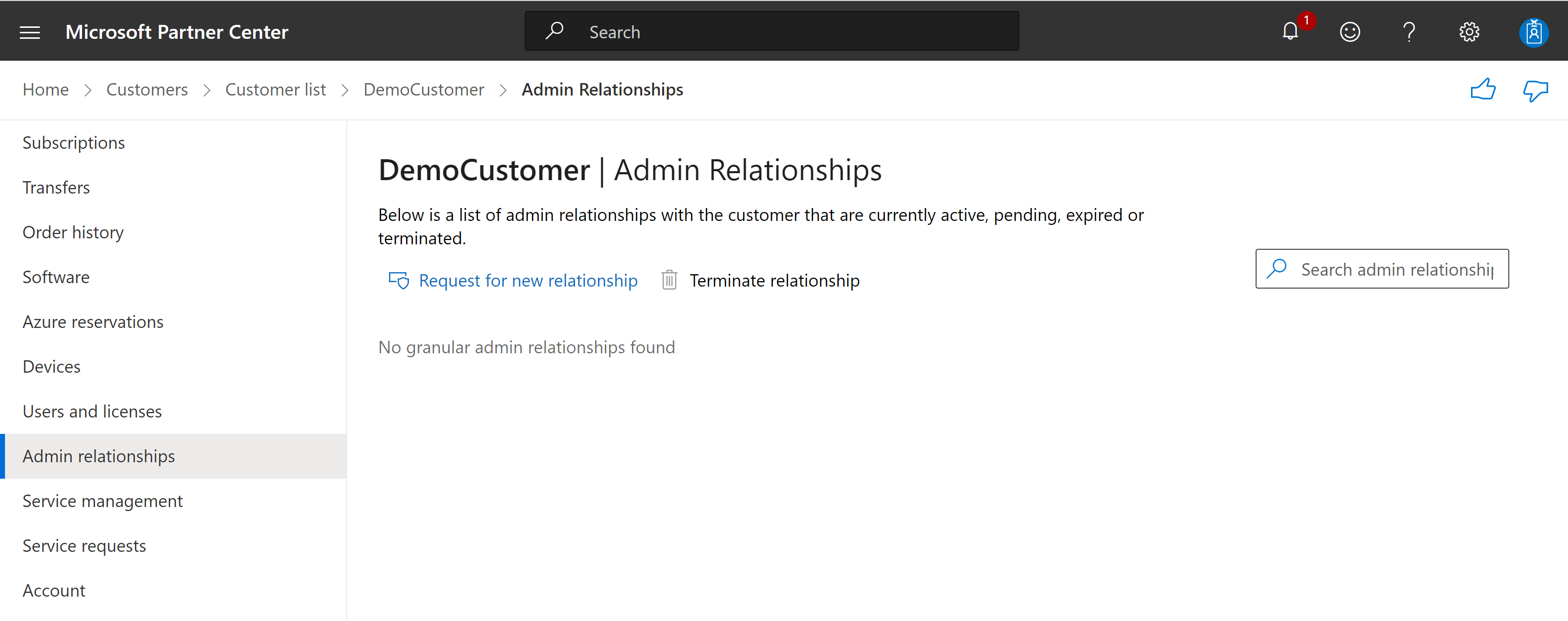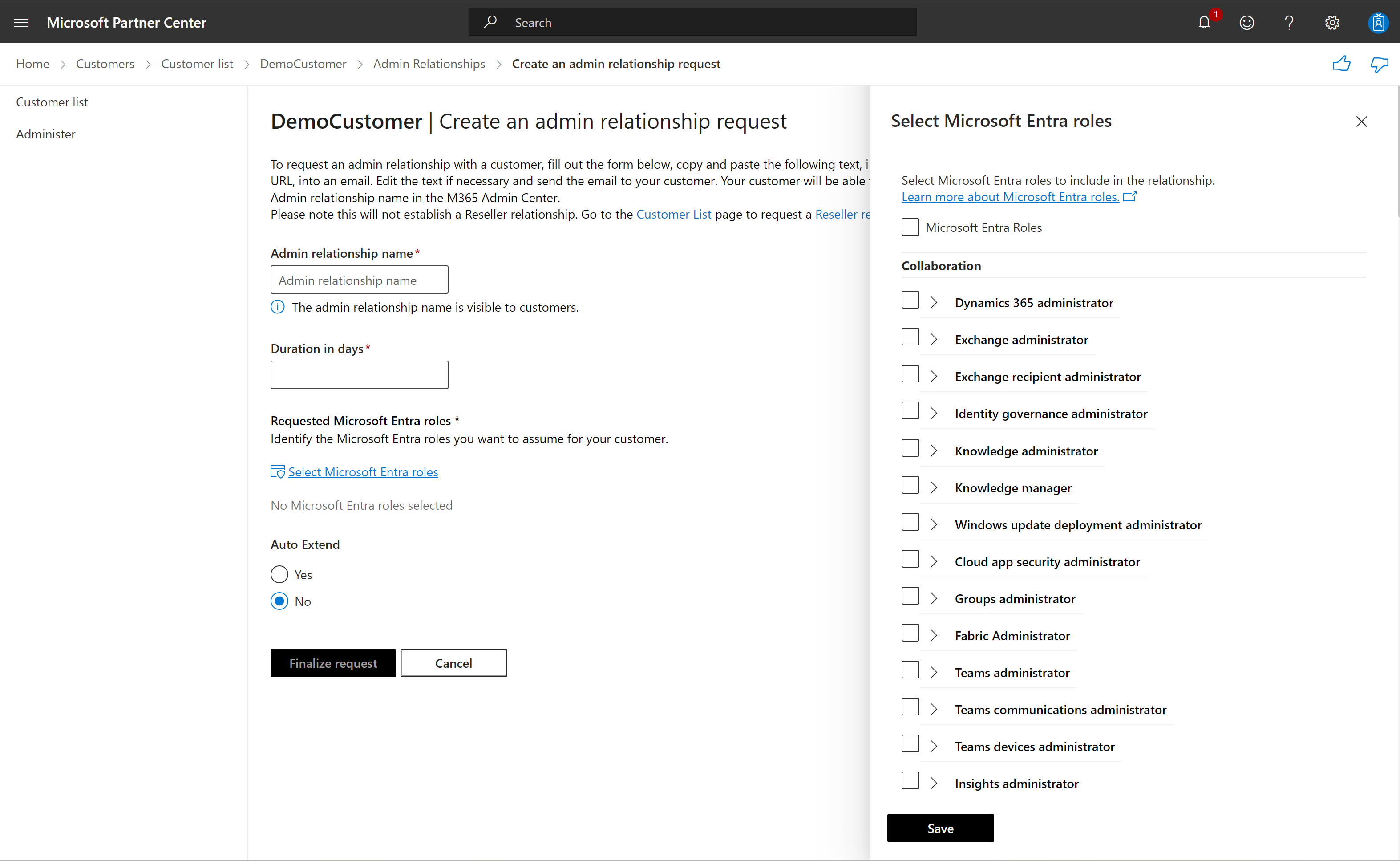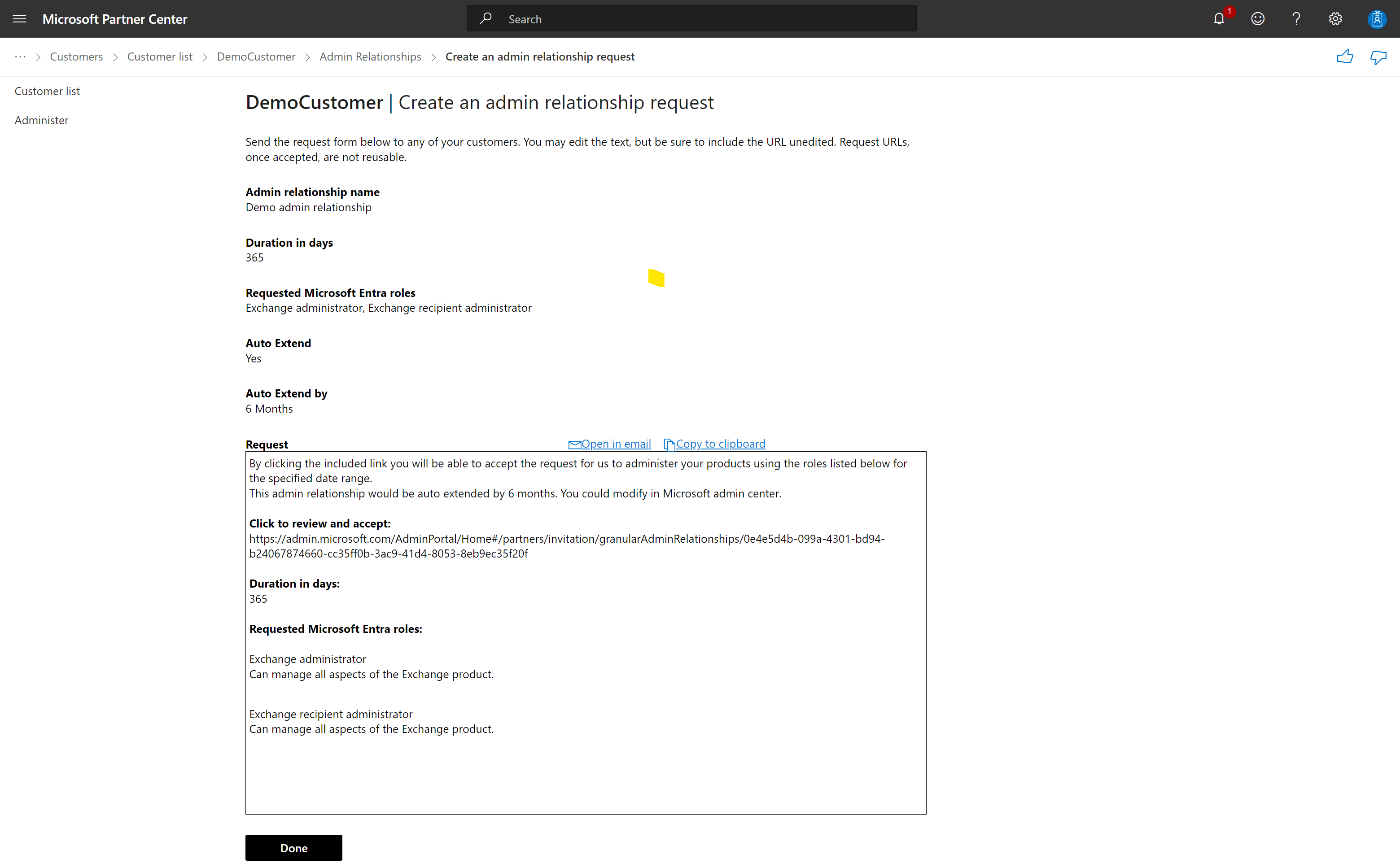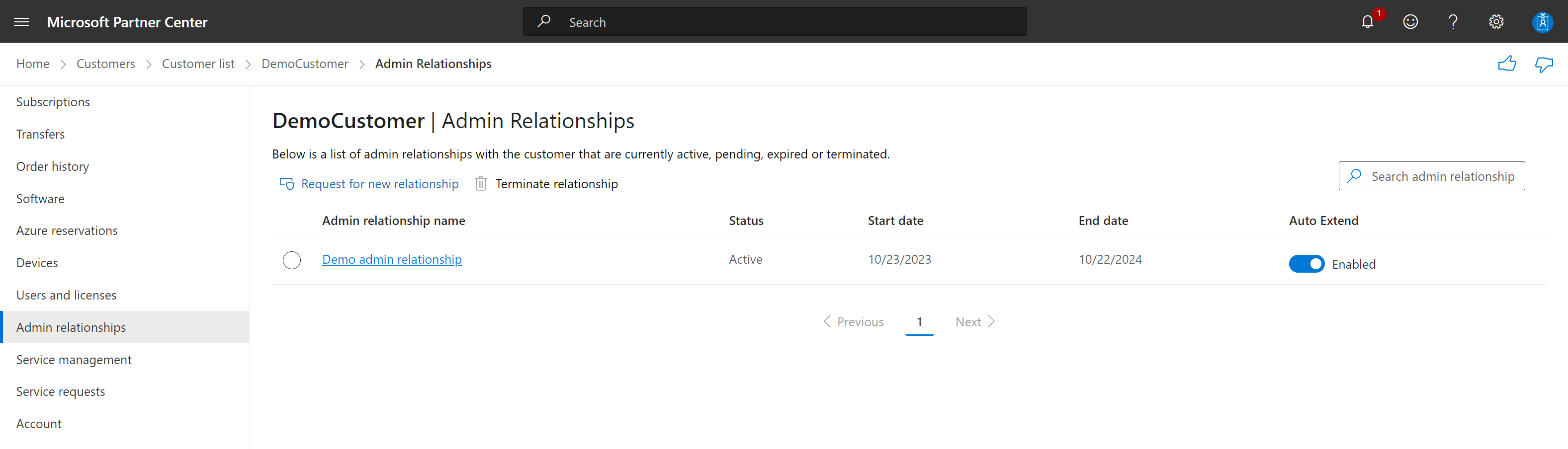Müşterinin hizmetini yönetmek için ayrıntılı yönetici izinleri alma
Uygun roller: Yönetici aracısı
İş ortakları, müşterilerinin iş yüklerine daha ayrıntılı ve zamana bağlı erişim için ayrıntılı yönetici ayrıcalıkları (GDAP) isteyebilir. Daha ayrıntılı denetim, müşterilerin güvenlik sorunlarını giderir.
Önkoşullar
Ayrıntılı yönetici izinlerini alabilmeniz için önce aşağıdaki adımların izlenmesi gerekir.
İş Ortağı Merkezi'nde Yönetici aracısı olarak ve ardından bir iş ortağı Üretim hesabında oturum açın.
Yeni müşteri oluşturun.
Not
Microsoft Entra Id P2 lisansı satın almak artık gerekli değildir.
Müşteriyle ayrıntılı bir yönetici ilişkisi isteme
İş Ortağı Merkezi'nde oturum açın ve Müşteriler'i seçin.
Bir müşteri seçin, ardından Yönetici ilişkileri'ni ve ardından Yeni ilişki iste'yi seçin.
Yönetici ilişkisi oluşturma isteğinde, Yönetici ilişkisi adı alanına bir ad ve gün cinsinden Süre alanına bir süre girin.
- Yönetici ilişkisi adı benzersiz olmalıdır ve Microsoft 365 Yönetici Merkezi'ndeki müşteriler tarafından görülebilir.
- Gün cinsinden süre, ayrıntılı yönetici ilişkisinin otomatik olarak sona erdiği süredir.
Ayrıntılı Microsoft Entra rollerinin listesini içeren bir yan panel açan Microsoft Entra rollerini seçin'i seçin.
İlişkiye dahil etmek için Microsoft Entra rollerini seçin ve ardından Kaydet'i seçin.
- Her özelliğe yönelik olarak önerilen en düşük ayrıcalıklı roller için bkz. Göreve göre GDAP en düşük ayrıcalıklı rolleri.
- Seçtiğiniz tüm Microsoft Entra rolleri İstenen Microsoft Entra rolleri bölümünde görünür.
- Rol eklemek veya silmek için gerekli olan dört ve beş adımı yineleyebilirsiniz.
Otomatik genişletme varsayılan olarak Hayır olarak ayarlanır. Yönetici ilişkisinin süresinin dolmaması ve 6 ay uzatılması için radyo düğmesini Evet'i seçin.
Onaylamak için İsteği sonuçlandır'ı seçin.
Müşterinize gönderilecek izin isteği e-posta iletisi İstek kutusunda görünür. İstek e-posta iletisinin metnini düzenleyebilirsiniz, ancak URL müşteriyi doğrudan hesabınıza bağlamak için kişiselleştirilmiş olduğundan gözden geçirmek ve kabul etmek için tıklayın altındaki bağlantıyı değiştirmeyin.
Bitti'yi seçin.
E-postayı müşterinize gönderin.
Müşteri isteğinizi kabul ettiğinde, Yönetim sayfanızdaki Ayrıntılı yönetim listesinde görünür. Onay sonrasında hem siz hem de müşteri bir onay e-posta bildirimi alırsınız.
Not
İş ortaklarının, müşteriyi yönetmek için yönetici ilişkisindeki güvenlik gruplarına açıkça ayrıntılı izinler vermesi gerekir.
Not
Yönetici ilişkisi, oluşturma işleminden sonra Microsoft Entra rolleri ekleyecek şekilde güncelleştirilemez, gerekirse yeni bir yönetici ilişkisi oluşturun.
Geri Bildirim
Çok yakında: 2024 boyunca, içerik için geri bildirim mekanizması olarak GitHub Sorunları’nı kullanımdan kaldıracak ve yeni bir geri bildirim sistemiyle değiştireceğiz. Daha fazla bilgi için bkz. https://aka.ms/ContentUserFeedback.
Gönderin ve geri bildirimi görüntüleyin